创建相机动画
为相机添加动画可查看模型,并以任何显示模式录制动画。
-
采用以下任意一种方法:
- 对于没有动画效果的模型,请在视图控制中点击创建相机动画
 工具。
工具。 - 对于已经包含动画结果的模型,时间轴会自动出现,因此请转到下一步。
“动画”工具栏会出现在模型视窗底部。 - 对于没有动画效果的模型,请在视图控制中点击创建相机动画
-
点击“动画”工具栏时间线最右边的图标。默认情况下,它是无动画
 ,但也可以是转盘
,但也可以是转盘  、路径
、路径  或 对象
或 对象  。
将出现“相机动画”对话框。
。
将出现“相机动画”对话框。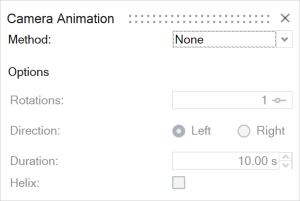
-
选择一种方法并配置选项:
方法 说明 无(默认) 无动画。 转盘 - 输入旋转数量。
- 将方向设置为左或右。
- 输入持续时间。要加快动画速度,请减小数值。
- 要添加垂直运动,请打开螺旋线。
- 输入高度。若要获得更显著的效果,可增大数值。
- 将“方向”设置为上或下。
路径 定义多个相机位置,并设置它们之间的持续时间。 - 将模型调整到所需方位。
- 在小对话框中,点击 +。位置 0 将添加到对话框中的表格中,并在模型视窗中添加一个相机。
- 要添加更多位置,请重复前面的步骤。输入位置之间的持续时间。点击表格中的相关单元格,即可编辑位置的时间戳。
要使相机沿着平滑曲线移动,请打开平滑路径。要使相机在不同位置之间沿线性路径移动,请将其关闭。
对象(仅在存在运动数据时可用) 选择希望相机保持对齐的零件。 切记: 录制动画前,请关闭“相机动画”对话框,并将鼠标光标置于视图之外。